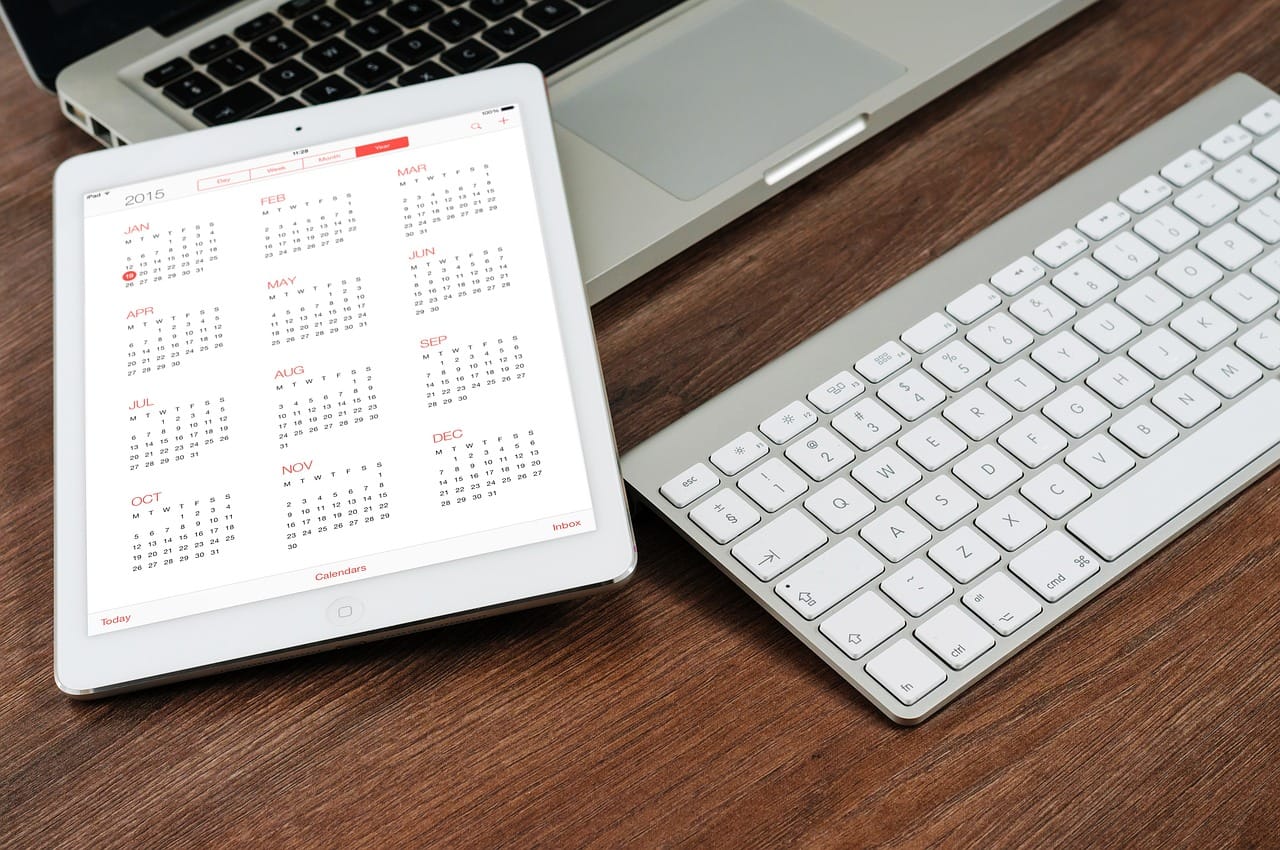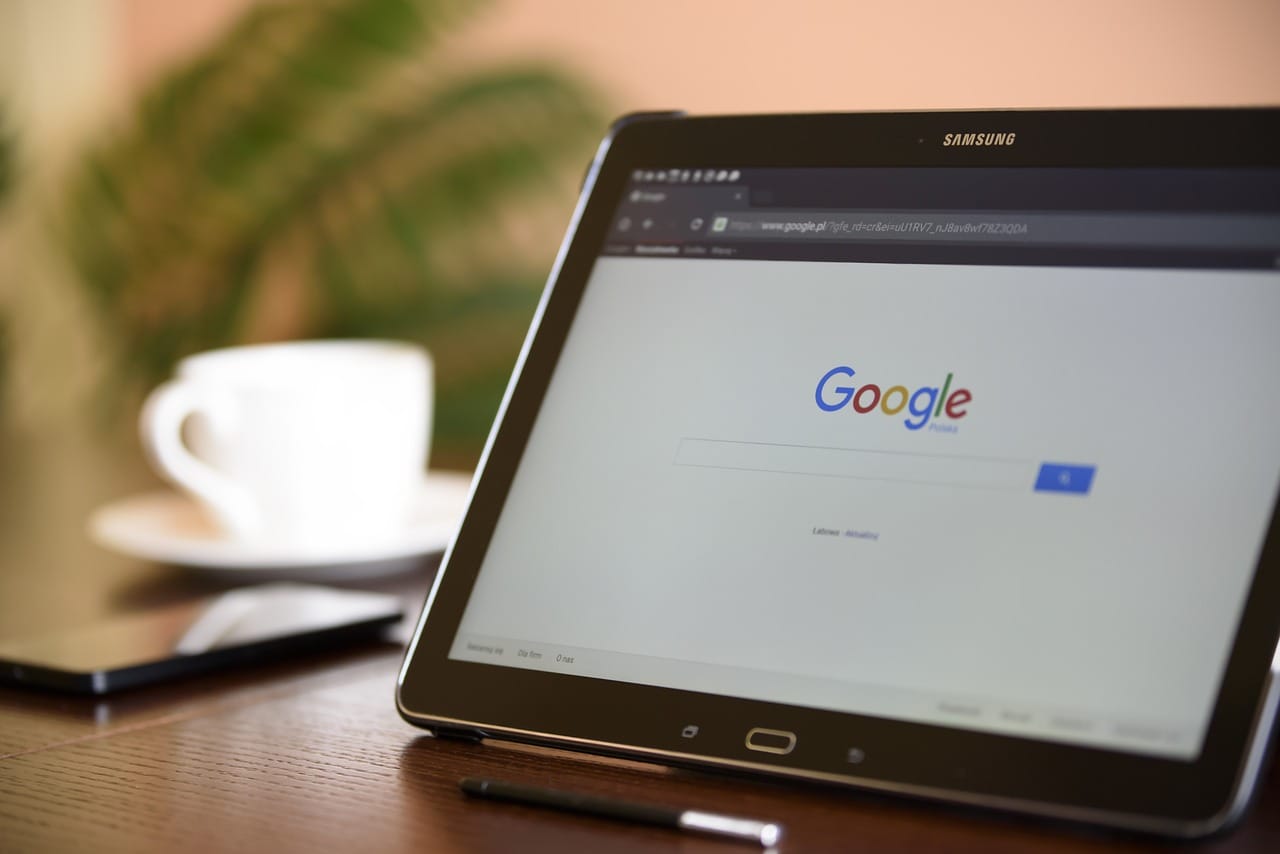Jak przenieść stronę na inny serwer? Przewodnik krok po kroku
Przeniesienie strony internetowej na inny serwer to proces, który może wydawać się skomplikowany, zwłaszcza dla tych, którzy nie mają za sobą zbyt wielu doświadczeń w zarządzaniu witrynami. Niezależnie od tego,czy chcesz zwiększyć wydajność swojej strony,zaoszczędzić na kosztach hostingu,czy może zmienić dostawcę na bardziej dopasowanego do Twoich potrzeb,kluczowe jest,aby przeprowadzić tę operację w sposób przemyślany i bezpieczny. W tym artykule przybliżymy Ci krok po kroku, jak skutecznie przenieść swoją stronę na inny serwer. Podzielimy się praktycznymi wskazówkami oraz zwrócimy uwagę na pułapki, których warto unikać. Bez względu na to, czy jesteś właścicielem bloga, sklepu internetowego, czy portalu informacyjnego, nasze porady pomogą Ci uniknąć stresu i zapewnić, że Twój projekt online pozostanie dostępny dla użytkowników przez cały czas. Przygotuj się na odkrycie tajników migracji strony internetowej!
Jak przenieść stronę na inny serwer
Przenoszenie strony na inny serwer może wydawać się skomplikowanym procesem, ale z odpowiednim podejściem można to zrobić sprawnie i z minimalnym ryzykiem utraty danych. Oto kilka kroków, które pomogą Ci przeprowadzić tę operację bezproblemowo:
- Wybór nowego serwera: Zanim rozpoczniesz przenosiny, upewnij się, że nowy serwer spełnia wszystkie wymagania Twojej witryny. Porównaj oferty różnych dostawców, biorąc pod uwagę wydajność, ceny oraz wsparcie techniczne.
- Tworzenie kopii zapasowej: To kluczowy krok.Zrób pełną kopię zapasową wszystkich plików i bazy danych. Możesz skorzystać z wtyczek WordPress, takich jak UpdraftPlus lub wykonać to ręcznie, wdrażając odpowiednie polecenia.
- Wgranie plików na nowy serwer: Użyj klienta FTP, aby przesłać wszystkie pliki na nowy serwer.Upewnij się, że struktura katalogów jest zachowana, aby uniknąć problemów z odwołaniami do plików.
- Import bazy danych: Stwórz nową bazę danych na nowym serwerze i zaimportuj wcześniej zrzut bazy danych. Możesz to zrobić za pomocą narzędzie phpMyAdmin.
- Aktualizacja pliku wp-config.php: Upewnij się, że plik konfiguracyjny WordPress został zaktualizowany zgodnie z danymi nowej bazy danych, w tym nazwą bazy, użytkownikiem i hasłem.
- Sprawdzanie i testowanie: Po przeniesieniu strony, przetestuj wszystkie funkcjonalności. Sprawdź linki, formularze kontaktowe oraz wszelkie inne elementy, które mogą wymagać aktualizacji.
Powodzenie w przenoszeniu witryny często zależy od staranności i dokładności. Aby pomóc w wizualizacji tego procesu, przygotowaliśmy małą tabelę przedstawiającą kluczowe elementy do rozważenia:
| Element | Opis |
|---|---|
| Wybór serwera | Porównaj oferty pod kątem cen i funkcji. |
| Kopia zapasowa | Zbierz wszystkie pliki i bazę danych. |
| Przesyłanie plików | Użyj FTP do przesyłania plików. |
| Import bazy danych | Załaduj zrzut bazy na nowy serwer. |
| Testowanie | Sprawdź, czy strona działa poprawnie. |
Przenoszenie strony na inny serwer może być wyzwaniem, ale z odpowiednim planowaniem i starannością, możesz to zrobić z sukcesem. pamiętaj, że kluczem do udanego przeniesienia jest dokładność w każdym kroku i zachowanie pełnych kopii zapasowych.
Zrozumienie podstaw przenoszenia strony internetowej
Przenoszenie strony internetowej to proces, który może wydawać się skomplikowany, ale z odpowiednią wiedzą można go przeprowadzić bez większych problemów. Kluczowe jest zrozumienie podstawowych etapów, które są niezbędne, aby migracja przebiegła sprawnie.
W pierwszej kolejności, przed przystąpieniem do przenoszenia, należy wykonać kopię zapasową całej swojej strony.To zabezpieczy Cię przed utratą danych w przypadku napotkania problemów. Możesz użyć narzędzi takich jak:
- WP Migrate DB - Do migracji bazy danych.
- UpdraftPlus - Do tworzenia kopii zapasowych plików i bazy danych.
- BackupBuddy – Komercyjne rozwiązanie z dodatkowymi funkcjami.
Kolejnym krokiem jest przygotowanie nowego serwera.Upewnij się, że nowa lokalizacja spełnia wymagania techniczne Twojej strony, takie jak:
| Wymaganie | Minimalne parametry |
|---|---|
| PHP | wersja 7.4 lub wyższa |
| MySQL | wersja 5.6 lub wyższa |
| SSL | Certyfikat SSL dla bezpieczeństwa |
Po skonfigurowaniu nowego serwera przyszedł czas na przesłanie plików. Można to zrobić za pomocą protokołu FTP lub menedżera plików udostępnionego przez dostawcę hostingu. Upewnij się, że przenosisz wszystkie pliki, w tym:
- Pliki WordPressa.
- Folder wp-content.
- Plik wp-config.php.
Następnie, jeśli Twoja strona korzysta z bazy danych, musisz zaimportować bazę danych na nowym serwerze. Użyj narzędzi takich jak phpMyAdmin, aby utworzyć nową bazę danych i zaimportować plik SQL, który wcześniej stworzyłeś.
Ostatnim krokiem jest zaktualizowanie informacji DNS, aby wskazywały na nowy serwer. Może to zająć od kilku godzin do kilku dni, zanim zmiany wejdą w życie. Pamiętaj, aby sprawdzić działanie strony po zakończeniu migracji, aby upewnić się, że wszystko działa poprawnie.
Dbając o te wszystkie kroki, przeniesienie Twojej strony internetowej na nowy serwer stanie się zadaniem wykonalnym i bezstresowym. Kluczem jest staranność i umiejętność planowania. Gdy wszystko zakończysz,będziesz mógł cieszyć się lepszymi osiągami i większą stabilnością swojej witryny.
Dlaczego warto przenieść stronę na inny serwer
Wybór odpowiedniego serwera dla Twojej strony internetowej ma kluczowe znaczenie dla jej wydajności i bezpieczeństwa. Istnieje wiele powodów, dla których warto rozważyć przeniesienie swojej witryny na inny serwer. Oto najważniejsze z nich:
- Większa wydajność: Przeniesienie strony na lepszy serwer może znacznie poprawić czas ładowania oraz ogólną wydajność. Nowoczesne serwery często oferują szybsze procesory i więcej pamięci RAM.
- Lepsza obsługa ruchu: Jeśli zauważasz, że Twoja strona nie radzi sobie z nagłym wzrostem ruchu, nowy serwer może zapewnić większą przepustowość i stabilność.
- Wysoka dostępność: Wybierając serwer z zapewnioną wysoką dostępnością, minimalizujesz ryzyko przestojów i poprawiasz doświadczenia użytkowników.
- Bezpieczeństwo: Nowoczesne serwery często oferują lepsze zabezpieczenia,takie jak SSL,ochrona przed atakami DDoS oraz regularne aktualizacje oprogramowania.
- Wsparcie techniczne: Lepsze firmy hostingowe zapewniają szybszą i bardziej profesjonalną pomoc techniczną, co jest nieocenione w razie awarii czy problemów.
Przeniesienie strony to także doskonała okazja do zoptymalizowania jej struktury oraz zawartości. Możesz skorzystać z tego momentu, aby wprowadzić zmiany i ulepszenia, które nie tylko poprawią jej funkcjonalność, ale także atrakcyjność wizualną.
| Typ serwera | Zalety | Wady |
|---|---|---|
| Serwer współdzielony | Niska cena,łatwa konfiguracja | Ograniczone zasoby,problemy z wydajnością |
| Serwer VPS | Lepsza wydajność,większa kontrola | Wyższe koszty,wymaga większej wiedzy technicznej |
| Serwer dedykowany | 100% zasobów,pełna kontrola | Bardzo wysoka cena,konieczność zarządzania |
Decyzja o przeniesieniu witryny na inny serwer powinna być dokładnie przemyślana,a wszystkie za i przeciw starannie rozważone.Pamiętaj, że dobrze dobrany serwer to fundament sukcesu Twojej strony internetowej.
Wybór odpowiedniego nowego serwera
Wybór nowego serwera to kluczowy krok w procesie przenoszenia strony. Przede wszystkim warto zastanowić się nad potrzebami swojej witryny i jej przyszłym rozwojem. Oto kilka istotnych punktów, które warto wziąć pod uwagę:
- Rodzaj hostingu: Istnieje wiele opcji, takich jak hosting współdzielony, VPS, czy dedykowany. Wybór odpowiedniej opcji zależy od ruchu na stronie oraz wymagań technicznych.
- Wydajność: Sprawdź, jakie parametry oferuje nowy serwer, takie jak szybkość ładowania, zasoby CPU oraz RAM. To ma bezpośredni wpływ na doświadczenia użytkowników.
- Wsparcie techniczne: Niezbędne jest, aby nowy host oferował solidne wsparcie techniczne, dostępne 24/7.W przypadku problemów technicznych ważne jest szybkie reagowanie.
- Cena: Porównaj oferty kilku dostawców. Pamiętaj, że najtańsza opcja nie zawsze oznacza najlepszy wybór. Zwróć uwagę na to, co jest w cenie (np.kopie zapasowe, certyfikaty SSL).
Warto również zwrócić uwagę na dodatkowe funkcje, które mogą znacząco poprawić doświadczenia użytkowników oraz bezpieczeństwo strony:
| Funkcja | Korzyści |
|---|---|
| Kopie zapasowe | Zapewniają ochronę danych w przypadku awarii. |
| Certyfikat SSL | Poprawia bezpieczeństwo i pozycjonowanie w wyszukiwarkach. |
| Instalatory 1-click | Ułatwiają instalację popularnych systemów CMS. |
| Monitoring uptime | informuje o dostępności serwera i błędach. |
Podejmując decyzję, wykonaj również research na temat opinii innych użytkowników. Możesz to zrobić, przeglądając fora internetowe oraz strony z recenzjami. Dobre doświadczenia innych mogą być kluczowe w wyborze właściwego dostawcy usług hostingowych.
Jakie są najpopularniejsze typy serwerów
Wybór odpowiedniego typu serwera jest kluczowy dla efektywnego działania strony internetowej. Istnieje wiele rodzajów serwerów, każdy z nich ma swoje unikalne cechy i zalety. Poniżej przedstawiamy najpopularniejsze typy serwerów, które warto rozważyć przy przenoszeniu strony.
- Serwer dedykowany: to rozwiązanie, które zapewnia pełną kontrolę i zasoby serwera tylko dla jednej strony. Idealny dla dużych firm i stron o dużym ruchu.
- Serwer VPS (Virtual Private Server): Dzieli zasoby serwera fizycznego na mniejsze, wirtualne serwery. Oferuje większą elastyczność i jest bardziej ekonomiczny niż serwer dedykowany.
- Hosting współdzielony: Tylko jedna z najtańszych opcji, gdzie wiele stron dzieli ten sam serwer. Dobry dla małych witryn, które nie wymagają dużych zasobów.
- Serwer w chmurze: Nowoczesne rozwiązanie, które łączy zasoby z wielu serwerów.Oferuje elastyczność i możliwość łatwego skalowania zasobów w zależności od potrzeb.
- Serwer zarządzany: Usługa,w której dostawca hostingu zajmuje się administracją serwera,co zmniejsza obciążenie użytkowników.
każdy typ serwera ma swoje unikalne zastosowania i najlepiej dopasować go do specyficznych potrzeb przedsięwzięcia. Warto również zwrócić uwagę na lokalizację serwera oraz wsparcie techniczne, jakie oferuje dostawca usług. niżej znajduje się tabela z porównaniem kluczowych cech każdego z typów serwerów:
| Typ serwera | Kontrola | Koszt | Elastyczność |
|---|---|---|---|
| Dedykowany | Pełna | Wysoki | Niska |
| VPS | Wysoka | Średni | Średnia |
| Współdzielony | Ograniczona | Niski | Niska |
| Chmurowy | Wysoka | Średni do wysoki | Bardzo wysoka |
| zarządzany | Wysoka | Średni | Średnia |
Decydując się na konkretny typ serwera, warto rozważyć nie tylko obecne potrzeby, ale także plany rozwoju strony w przyszłości.Odpowiedni wybór pozwoli na płynne działanie i zminimalizuje ryzyko przestojów.
Przygotowanie kopii zapasowej strony
to kluczowy krok, który każdy właściciel witryny powinien wykonać przed przeniesieniem jej na inny serwer. Dzięki temu unikniesz ryzyka utraty cennych danych oraz problemów podczas migracji. Oto kilka istotnych kroków,które warto podjąć w tym procesie:
- Wybór metody backupu: Możesz skorzystać z różnych metod tworzenia kopii zapasowej. Do najpopularniejszych należą:
- Ręczne tworzenie kopii plików oraz bazy danych.
- Użycie wtyczek do WordPressa, takich jak UpdraftPlus czy BackupBuddy.
- Zdalne kopie zapasowe generowane przez usługodawcę hostingowego.
- Kopia plików: najpierw utwórz kopię wszystkich plików twojej strony.Możesz to zrobić poprzez:
- FTP (file Transfer Protocol) – używając do tego programu takiego jak FileZilla.
- Painetraci systemowego do skopiowania folderu WordPress.
- Kopia bazy danych: Następnie skoncentruj się na utworzeniu kopii bazy danych. W tym celu najlepiej skorzystać z phpMyAdmin:
- Zaloguj się do phpMyAdmin.
- Wybierz odpowiednią bazę danych.
- Skorzystaj z opcji „Eksportuj”, aby pobrać plik .sql.
Propozycja tabeli dla organizacji kopii zapasowej:
| Element | Status |
|---|---|
| Kopia plików wykonana | Tak / Nie |
| kopia bazy danych wykonana | Tak / Nie |
| Sprawdzenie integralności kopii | Tak / Nie |
Po zakończeniu tworzenia kopii zapasowej, warto również zabezpieczyć ją w kilku lokalizacjach, na przykład na zewnętrznym dysku twardym oraz w chmurze.Dzięki temu zmniejszysz ryzyko utraty danych na wypadek awarii serwera lub problemów technicznych. Pamiętaj, że regularne tworzenie kopii zapasowych powinno być częścią Twojej strategii zarządzania stroną. To oszczędzi Ci wielu problemów w przyszłości.
Jak wykonać migrację danych z serwera
Przenoszenie danych z jednego serwera na inny to kluczowy krok w migracji strony internetowej. Proces ten wymaga staranności, aby upewnić się, że wszystkie elementy prawidłowo funkcjonują po przeniesieniu.Oto kilka podstawowych kroków, które warto wykonać w celu prawidłowej migracji danych:
- Wykonaj kopię zapasową danych: przed rozpoczęciem migracji, upewnij się, że masz aktualną kopię zapasową swojej bazy danych oraz plików strony. Możesz to zrobić przy użyciu narzędzi takich jak phpMyAdmin lub wtyczki do kopii zapasowych w wordpressie.
- Przygotuj nowy serwer: Zainstaluj na nowym serwerze wszystkie niezbędne oprogramowanie oraz konfiguracje, które są potrzebne do prawidłowego działania Twojej strony.
- Transfer plików: Użyj protokołu FTP lub SSH, aby przesłać pliki swojej strony na nowy serwer. Upewnij się, że wszystkie pliki zostały przeniesione, w tym pliki wp-content, które zawierają motywy i wtyczki.
- Przenieś bazę danych: Eksportuj bazę danych z poprzedniego serwera i zaimportuj ją na nowym serwerze.Możesz to zrobić również przez phpMyAdmin.
- Aktualizuj ustawienia: Po przeniesieniu danych,zaktualizuj plik konfiguracyjny WordPressa (wp-config.php), aby odzwierciedlał nowy adres bazy danych, nazwę użytkownika oraz hasło.
- Testowanie: Przed przełączeniem DNS,przetestuj swoją stronę na nowym serwerze,używając tymczasowego adresu IP,aby upewnić się,że wszystko działa poprawnie.
Aby lepiej zorganizować proces migracji, warto skorzystać z poniższej tabeli, która podsumowuje kluczowe kroki i ich cele:
| Krok | Cel |
|---|---|
| Kopia zapasowa danych | Bezpieczne przechowywanie aktualnych danych |
| Przygotowanie nowego serwera | Zainstalowanie niezbędnego oprogramowania |
| Transfer plików | Przeniesienie zasobów strony |
| Przeniesienie bazy danych | Utrzymanie zawartości strony |
| Aktualizacja ustawień | Zgodność konfiguracji z nowym serwerem |
| Testowanie | Sprawdzenie działania strony |
Podczas migracji danych odgrywa rolę nie tylko sama technologia, ale i szczególna uwaga na detale. Dzięki starannemu podejściu można uniknąć potencjalnych problemów i zapewnić płynne funkcjonowanie Twojej strony na nowym serwerze.
Transfer domeny na nowy serwer
Przenoszenie domeny na nowy serwer to ważny krok, który wymaga staranności i precyzji.Aby zrealizować ten proces, należy wziąć pod uwagę kilka kluczowych elementów.
1. Zbieranie informacji
- Ustal, kto jest aktualnym rejestratorem Twojej domeny.
- Sprawdź, jakie są wymagania dotyczące transferu w danym rejestrze.
- Przygotuj dane uwierzytelniające, takie jak kod autoryzacji (Auth Code).
2. Zmiana ustawień DNS
Obecne ustawienia DNS powinny być zaktualizowane, aby wskazywały na nowy serwer. W tym celu:
- Wejdź do panelu zarządzania DNS w swoim rejestrze domeny.
- Wprowadź nowe adresy serwerów nazw (NS) od swojego nowego dostawcy hostingu.
3. Przenoszenie plików
Przed dokonaniem transferu domeny, przenieś wszystkie pliki ze starego serwera na nowy:
- Wykonaj kopię zapasową danych za pomocą FTP lub panelu hostingowego.
- Prześlij pliki na nowy serwer.
- Zainstaluj wszystkie niezbędne aplikacje i bazę danych.
4.Testowanie
Po zakończeniu transferu przetestuj działanie strony:
- Sprawdź, czy wszystkie linki działają poprawnie.
- Upewnij się, że wszystkie obrazy i skrypty się ładują.
- Testuj na różnych przeglądarkach i urządzeniach.
5.Monitorowanie
Po zakończeniu transferu ważne jest, aby monitorować stronę:
- Zwracaj uwagę na ewentualne błędy 404.
- Sprawdzaj czas ładowania strony.
- Obserwuj statystyki odwiedzin.
Przeniesienie domeny na nowy serwer może wydawać się skomplikowane, ale z odpowiednim przygotowaniem i przestrzeganiem powyższych kroków, cały proces przebiegnie sprawnie i bezproblemowo.
Zarządzanie bazą danych podczas przenoszenia
Przenoszenie bazy danych to kluczowy krok w procesie zmiany serwera. Niezależnie od tego,czy korzystasz z MySQL,PostgreSQL,czy innego systemu,musisz zadbać o odpowiednie zabezpieczenie i przeniesienie danych. Oto kilka kroków, które warto rozważyć:
- Stwórz kopię zapasową bazy danych – zanim rozpoczniesz przenosiny, użyj narzędzi takich jak phpMyAdmin lub mysqldump, aby wykonać pełną kopię zapasową.
- Zainstaluj nową bazę danych na docelowym serwerze – upewnij się,że twój nowy serwer obsługuje ten sam system zarządzania bazą danych.
- Importuj dane – użyj polecenia importu w phpMyAdmin lub skryptu, aby wczytać dane ze stworzonej kopii zapasowej.
- Zweryfikuj dane – po imporcie sprawdź dane, aby upewnić się, że wszystko zostało pomyślnie przeniesione, a struktura bazy danych jest poprawna.
Dodatkowo, warto pamiętać o aktualizacji plików konfiguracyjnych. Upewnij się, że parametry połączenia do nowej bazy są prawidłowe, a nawiązywanie połączenia działa bez zarzutu.
W przypadku WordPressa,możesz także dostosować wpisy w tabeli wp_options,aby zaktualizować adres URL strony i ścieżki do plików. Oto przykładowe zapytania SQL, które mogą okazać się przydatne:
| Pole | Nowa wartość |
|---|---|
| siteurl | http://nowa-strona.pl |
| home | http://nowa-strona.pl |
Przenoszenie bazy danych to moment, w którym warto być szczególnie ostrożnym. Błędy w tym procesie mogą prowadzić do usunięcia danych lub problemów z dostępem do strony. Dlatego, pamiętaj o testach i przygotuj plan awaryjny, jeśli coś pójdzie nie tak.
Jak zminimalizować przestoje podczas migracji
Przenoszenie strony na inny serwer to proces, który może wiązać się z niespodziewanymi przestojami. Aby zminimalizować ryzyko utraty dostępności lub spadku wydajności, warto zastosować kilka sprawdzonych strategii.
- Wybór odpowiedniego czasu – Planując migrację, najlepiej jest przeprowadzić ją w godzinach, kiedy ruch na stronie jest najmniejszy. Dla wielu serwisów mogą to być późne wieczory lub weekendy.
- Przygotowanie nowego serwera – Upewnij się,że nowy serwer jest skonfigurowany i gotowy do pracy przed przeniesieniem plików. Zainstaluj niezbędne oprogramowanie i przetestuj wszystkie funkcjonalności.
- Podwójna infrastruktura – Rozważ skonfigurowanie strony na nowym serwerze równocześnie z działającą wersją. Dzięki temu możesz łatwo przełączyć ruch na nowy serwer, eliminując czas przestoju.
- Użycie DNS – Po zakończeniu migracji, zmień rekordy DNS, aby wskazywały na nowy serwer. Pamiętaj, że propagacja DNS może zająć od kilku minut do kilku godzin, dlatego dobrze jest to zaplanować.
Dodatkowo,warto przetestować wydajność nowego serwera przed przełączeniem go w tryb produkcyjny. Może to obejmować przeprowadzenie testów obciążeniowych, aby upewnić się, że nowa infrastruktura może obsłużyć planowany ruch. Jeżeli migracja wiąże się z aktualizacją technologii (np. przejściem na nowszą wersję PHP), należy zwrócić szczególną uwagę na kompatybilność używanych pluginów i motywów.
| Aspekt | Działania |
|---|---|
| Planowanie | Wybierz najlepszy czas na migrację |
| Przygotowanie serwera | Konfiguracja i testowanie nowego środowiska |
| Kopie zapasowe | Zrób pełną kopię strony przed migracją |
| Testy po migracji | Upewnij się, że wszystko działa poprawnie po zmianie DNS |
Podczas migracji nie zapominaj także o monitorowaniu strony po uruchomieniu na nowym serwerze. Obserwuj ruch i sprawdzaj, czy nie występują żadne problemy. Wczesne wykrycie ewentualnych błędów pozwoli na ich szybsze usunięcie i przywrócenie pełnej funkcjonalności serwisu.
Optymalizacja ustawień serwera po przeniesieniu
Po przeniesieniu strony na nowy serwer, kluczowym krokiem jest dostosowanie ustawień serwera, aby zapewnić optymalną wydajność oraz bezpieczeństwo. Oto kilka istotnych aspektów, na które warto zwrócić uwagę:
- Konfiguracja PHP - Upewnij się, że wersja PHP jest aktualna i zgodna z wymaganiami Twojej aplikacji.W przypadku WordPressa zaleca się używanie wersji PHP 7.4 lub wyższej.
- Ustawienia bazy danych – Sprawdź parametry połączenia z bazą danych. Upewnij się, że hasło, nazwa użytkownika oraz nazwa bazy są prawidłowe.
- Konfiguracja HTTPS - Jeśli przenosząc stronę, zamierzasz korzystać z certyfikatu SSL, upewnij się, że jest on poprawnie zainstalowany i skonfigurowany.
- Bezpieczeństwo serwera – Zainstaluj i skonfiguruj zaporę sieciową (firewall) oraz inne narzędzia zabezpieczające, takie jak oprogramowanie antywirusowe i skanery siły roboczej.
Warto również dodać, że po migracji należy przeprowadzić testy wydajności. Możesz skorzystać z narzędzi takich jak:
| Narzędzie | Opis |
|---|---|
| GTmetrix | Analizuje wydajność strony, oferując sugestie dotyczące optymalizacji. |
| Pingdom | Monitoruje czas ładowania strony i jej responsywność z różnych lokalizacji. |
| Google PageSpeed Insights | Ocena wydajności strony oraz wskazówki dotyczące poprawy szybkości. |
Aby zapewnić wysoką dostępność strony, warto również skonfigurować odpowiednie ustawienia cache. Możesz rozważyć:
- Wtyczka cache - Zainstaluj i skonfiguruj wtyczkę do zarządzania pamięcią podręczną, taką jak WP Super Cache lub W3 Total Cache.
- CDN (Content Delivery Network) – Rozważ użycie usługi CDN, aby przyspieszyć czas ładowania strony na różnych rynkach.
Ostatnim, ale nie mniej ważnym aspektem, jest monitorowanie ruchu na stronie po migracji. Regularne sprawdzanie statystyk pomoże w identyfikacji ewentualnych problemów oraz optymalizacji wydajności w czasie rzeczywistym.
Aktualizacja DNS po przeniesieniu serwera
Po przeniesieniu serwera kluczowym krokiem jest zaktualizowanie rekordów DNS,aby wskazywały na nowy adres IP. Dzięki temu użytkownicy będą mogli bezproblemowo uzyskać dostęp do twojej strony.Proces ten może zająć od kilku godzin do nawet 48 godzin, w zależności od konfiguracji DNS, dlatego warto dokładnie zaplanować ten etap.
aby skutecznie przeprowadzić aktualizację, wykonaj poniższe kroki:
- Uzyskaj nowy adres IP: Po przeniesieniu strony na nowy serwer, dostawca powinien dostarczyć Ci nowy adres IP, który będzie używany w rekordach DNS.
- Zaloguj się do panelu zarządzania domeną: Wejdź na stronę swojego rejestratora domeny i zaloguj się na swoje konto.
- Znajdź sekcję zarządzania DNS: W panelu znajdź zakładkę dotyczącą zarządzania DNS lub rekordami. Często nazywa się to „zarządzanie DNS” lub „Zarządzanie strefą DNS”.
- Zaktualizuj rekordy: Wprowadź nowy adres IP w odpowiednich rekordach, takich jak A, AAAA lub CNAME, w zależności od struktury Twojej strony.
- Sprawdź poprawność ustawień: Upewnij się, że wszystkie wprowadzone dane są poprawne, aby uniknąć problemów z dostępem do strony.
W przypadku bardziej skomplikowanych ustawień, takich jak subdomeny, warto stworzyć tabelę, która pomoże Ci zorganizować różne rekordy.
| Typ rekordu | Nazwa | Adres IP |
|---|---|---|
| A | example.com | 192.0.2.1 |
| CNAME | www.example.com | example.com |
| MX | mail.example.com | 10 mail.example.com |
Pamiętaj, że czas propagacji DNS może się różnić, więc nie panikuj, jeśli nie zobaczysz natychmiastowych zmian. Zaleca się również monitorowanie strony po dokonaniu zmian, aby upewnić się, że wszystko działa prawidłowo.
Testowanie funkcjonalności strony na nowym serwerze
Po przeniesieniu strony na nowy serwer kluczowym krokiem jest przeprowadzenie testów funkcjonalności. Niezależnie od tego, czy przenosimy prostą stronę informacyjną, czy kompleksowy serwis e-commerce, upewnienie się, że wszystko działa jak należy, jest niezwykle ważne.
Warto skupić się na kilku podstawowych aspektach:
- Sprawdzenie linków: upewnij się, że wszystkie wewnętrzne i zewnętrzne linki działają poprawnie. Uszkodzone linki mogą negatywnie wpłynąć na doświadczenia użytkowników oraz SEO.
- Funkcjonalność formularzy: Przetestuj wszystkie formularze, takie jak formularze kontaktowe czy zapisu do newslettera, aby upewnić się, że dane są poprawnie przesyłane i otrzymywane.
- Wydajność strony: Zmierz czas ładowania strony na nowym serwerze. Użyj narzędzi analitycznych, aby ocenić, czy prędkość jest zadowalająca.
- kompatybilność przeglądarek: Przetestuj stronę w różnych przeglądarkach (chrome, Firefox, Safari) oraz na różnych urządzeniach (komputery, tablety, smartfony).
- Bezpieczeństwo: Sprawdź, czy certyfikat SSL jest poprawnie zainstalowany i działa na nowym serwerze.
Możesz również użyć poniższej tabeli, aby zorganizować wyniki swoich testów:
| Test | Opis | Status |
|---|---|---|
| Linki wewnętrzne | Sprawdzenie poprawności wszystkich linków w obrębie strony | OK |
| Formularze | Testowanie formularzy kontaktowych i rejestracyjnych | Wymaga poprawy |
| Wydajność | Czas ładowania strony | OK |
| Kompatybilność | Sprawdzenie na różnych przeglądarkach | OK |
| Bezpieczeństwo | Sprawdzenie certyfikatu SSL | Wymaga poprawy |
Dzięki szczegółowemu testowaniu funkcjonalności strony na nowym serwerze, możesz zapewnić, żeTwoi użytkownicy będą mieli pozytywne doświadczenia z korzystania z serwisu. Pamiętaj, aby dokumentować wszelkie napotkane problemy oraz działania naprawcze, aby mieć jasny obraz sytuacji i uniknąć ich w przyszłości.
Jak poradzić sobie z problemami po przeniesieniu
Po przeniesieniu strony na nowy serwer możesz napotkać różne problemy, które mogą negatywnie wpłynąć na funkcjonowanie witryny. Warto jednak wiedzieć, jak sobie z nimi poradzić, aby szybko przywrócić pełną funkcjonalność strony.
Problemy z DNS
Czasami po przeniesieniu strony konieczne jest zaktualizowanie ustawień DNS. Upewnij się, że:
- Rekordy A wskazują na nowy adres IP serwera.
- Rekordy CNAME są poprawnie skonfigurowane.
- System rozwiązywania nazw (DNS) został zaktualizowany.
Brak dostępu do panelu administracyjnego
Jeśli nie możesz zalogować się do panelu administracyjnego WordPressa, sprawdź:
- Plik
wp-config.php– czy dane połączenia z bazą danych są poprawnie skonfigurowane. - Przypisane prawa dostępu – upewnij się,że użytkownik ma odpowiednie uprawnienia.
Problemy z bazą danych
Po przeniesieniu strony na nowy serwer mogę wystąpić błędy związane z bazą danych:
- Brakujące tabele – upewnij się, że wszystkie tabele zostały poprawnie przeniesione.
- Problemy z migracją – skontroluj, czy proces migracji przebiegł bez zakłóceń. Możliwe jest, że będziesz musiał użyć narzędzi do migracji wtyczek.
Problemy z plikami multimedialnymi
Po przeniesieniu serwera zdjęcia i inne pliki multimedialne mogą nie ładować się poprawnie. Sprawdź, czy:
- Ścieżki do plików są poprawne.
- Wszystkie pliki zostały przeniesione do nowej lokalizacji.
Optymalizacja ustawień serwera
| Ustawienie | Zalecana wartość |
|---|---|
| PHP Version | 7.4 lub wyższa |
| Limit pamięci | 256 MB |
| Typ serwera | Apache lub Nginx |
W przypadku wystąpienia problemów z wydajnością serwera, warto skonsultować się z dostawcą usług hostingowych, aby dostosować te ustawienia.
Uniknięcie potencjalnych problemów po przeniesieniu strony wymaga skrupulatności oraz przemyślanej migracji. Jeśli jednak pojawią się trudności,nie wahaj się korzystać z dostępnych zasobów w sieci lub zasięgnąć porady specjalistów. Biorąc pod uwagę te wskazówki, możesz znacznie zwiększyć szanse na pomyślne przeniesienie i dokumentowanie wszelkich rozwiązań problemów, które mogą się pojawić na nowym serwerze.
Zrozumienie różnic w wydajności między serwerami
Wybór odpowiedniego serwera to kluczowy aspekt zapewniający płynne i efektywne działanie strony internetowej. Różnice w wydajności mogą wynikać z wielu czynników, które warto zrozumieć przed dokonaniem transferu.
przede wszystkim serwery mogą różnić się pod względem:
- Wydajności sprzętowej: Procesory, pamięć RAM oraz dyski SSD mogą znacząco wpływać na czas ładowania stron.
- Rodzaju hostingu: Wybór między hostingiem współdzielonym, VPS a dedykowanym może mieć dużą wagę w kontekście skalowalności i kontroli nad zasobami.
- Lokalizacji serwera: Serwer usytuowany bliżej lokalizacji użytkowników zminimalizuje opóźnienia w przesyłaniu danych.
- Protokół transmisji: Różnice w protokołach mogą wpływać na szybkość i bezpieczeństwo przesyłanych informacji.
Warto również zwrócić uwagę na takie aspekty jak:
- Wsparcie techniczne: Niezawodne wsparcie w razie problemów to investycja, która może zaoszczędzić wiele stresu.
- Uptime serwera: Wysoki wskaźnik dostępności jest niezbędny do utrzymania ciągłości działania strony.
- Możliwość re skalowania: W miarę rozwoju witryny, elastyczność w zwiększaniu zasobów będzie kluczem do sukcesu.
Porównując różne serwery, warto stworzyć tabelę, w której zestawisz kluczowe parametry wydajności:
| Parametr | Serwer A | Serwer B | Serwer C |
|---|---|---|---|
| CPU | 4 rdzenie | 8 rdzeni | 16 rdzeni |
| RAM | 8 GB | 16 GB | 32 GB |
| Typ dysku | HDD | SSD | NVMe |
| Lokalizacja | Warszawa | Kraków | Wrocław |
| Uptime | 99.8% | 99.9% | 99.99% |
Analizując powyższe informacje, możesz lepiej ocenić, jaki serwer będzie najbardziej odpowiedni dla Twojej witryny. Wybór właściwej opcji wpłynie nie tylko na wydajność, ale również na ogólne doświadczenie użytkowników na Twojej stronie.
Bezpieczeństwo danych podczas migracji
Podczas migracji strony internetowej kluczowym aspektem, który należy wziąć pod uwagę, jest bezpieczeństwo danych. wiele osób może nie zdawać sobie sprawy, jak wiele zagrożeń czyha na ich dane podczas przenoszenia ich między serwerami. Dlatego tak ważne jest, aby zachować szczególną ostrożność na każdym etapie tego procesu.
Aby zminimalizować ryzyko utraty danych lub ich nieautoryzowanego dostępu, warto uwzględnić kilka kluczowych praktyk:
- Twórz kopie zapasowe: Przed rozpoczęciem migracji zawsze wykonaj pełną kopię zapasową swojej strony oraz bazy danych. Możesz użyć narzędzi takich jak UpdraftPlus lub Duplicator.
- Używaj bezpiecznych połączeń: Zastosowanie protokołu HTTPS oraz bezpiecznego transferu plików FTP (np. SFTP) zapewni dodatkową warstwę ochrony podczas przesyłania danych.
- Sprawdzaj uprawnienia: Po migracji ważne jest, aby zweryfikować uprawnienia do plików i katalogów na nowym serwerze, aby upewnić się, że nikt nie ma nieautoryzowanego dostępu.
- Monitoruj ruch: Po migracji zaleca się monitorowanie ruchu na stronie, aby szybko zidentyfikować jakiekolwiek podejrzane zachowania.
Wybierając nowego dostawcę usług hostingowych, zwróć uwagę na to, jakie zabezpieczenia oferują. Poniżej przedstawiam prostą tabelę, która pomoże ci ocenić różne opcje:
| Dostawca | SSL | Kopie zapasowe | Wsparcie techniczne |
|---|---|---|---|
| Host A | ✔️ | codziennie | 24/7 |
| Host B | ✔️ | Co tydzień | 24/7 |
| host C | ❌ | Co miesiąc | 8-16 |
Pamiętaj, że Twoje dane są nieocenione, dlatego inwestycja w odpowiednie zabezpieczenia jest kluczowa.Właściwe podejście do bezpieczeństwa podczas migracji może zaoszczędzić Ci wielu problemów w przyszłości i pomóc w utrzymaniu ciągłości działania Twojej strony.
Wskazówki dotyczące przenoszenia stron na WordPress
Przenoszenie strony na inny serwer to proces, który wymaga staranności i uwagi, aby uniknąć utraty danych czy przestojów w działaniach witryny. Oto kilka kluczowych wskazówek, które pomogą Ci przeprowadzić tę operację w sposób płynny i efektywny:
- Wykonaj kopię zapasową – Zanim zaczniesz przenoszenie, upewnij się, że masz pełną kopię zapasową swojej strony, w tym bazy danych oraz plików. Możesz to zrobić za pomocą wtyczki do tworzenia kopii zapasowych lub ręcznie.
- Zbierz dane dostępowe - Zapisz wszystkie dane dostępowe do nowego serwera, takie jak adres IP, dane FTP oraz dane do bazy danych.To ułatwi proces konfiguracji.
- Przenieś pliki – Użyj klienta FTP (np. FileZilla), aby przesłać wszystkie pliki z katalogu WordPress z lokalizacji starego serwera na nowy. Upewnij się,że struktura folderów pozostaje nietknięta.
- Export/Import bazy danych – Zaloguj się do phpMyAdmin na starym serwerze, wyeksportuj bazę danych i załaduj ją na nowym serwerze. Możesz użyć również wtyczki,która ułatwi ten proces.
- Aktualizuj dane konfiguracyjne – Zmień plik
wp-config.php, aby pasował do nowego serwera, aktualizując dane dotyczące bazy danych. - Zmień ustawienia DNS – Po przeniesieniu wszystkich plików i bazy danych, będziesz musiał zaktualizować ustawienia DNS, by kierowały na nowy serwer.To może zająć od kilku minut do 48 godzin.
- Sprawdź stronę po migracji – Na koniec przeprowadź dokładny audyt swojej strony.Upewnij się, że wszystko działa poprawnie, a wszystkie linki prowadzą do odpowiednich stron.
Dokonanie powyższych kroków znacznie ułatwi przenoszenie Twojej witryny WordPress, minimalizując ryzyko potencjalnych problemów. Pamiętaj, że każdy proces migracji może być inny, więc dostosuj podejście do swoich indywidualnych potrzeb.
| Etap | Opis |
|---|---|
| Kopia zapasowa | utwórz pełną kopię zapasową swojej strony. |
| Transfer plików | Przenieś pliki za pomocą FTP. |
| Baza danych | przenieś bazę danych do nowego serwera. |
| DNS | Zaktualizuj ustawienia DNS. |
Pamiętaj, aby zawsze być na bieżąco z najlepszymi praktykami i procedurami przenoszenia, aby Twoja strona działała sprawnie i bez zakłóceń.
Przenoszenie stron z różnych platform CMS
Przenoszenie stron internetowych z różnych systemów zarządzania treścią (CMS) na inny serwer może być wyzwaniem, ale jest możliwe dzięki odpowiednim metodom. Warto najpierw zrozumieć, jakie kroki są potrzebne, aby dokładnie przenieść zawartość i zapewnić poprawne działanie witryny po migracji.
Na początku warto zaplanować proces migracji. Niezależnie od platformy, z której przenosisz stronę, musisz przygotować kilka kluczowych elementów:
- Backup danych: Zawsze wykonuj kopię zapasową swojej strony, aby uniknąć utraty danych w trakcie migracji.
- dokumentacja CMS: Zapoznaj się z dokumentacją zarówno obecnego, jak i docelowego CMS-a, aby poznać wymagania techniczne.
- Listę wtyczek i motywów: Sporządź listę używanych wtyczek i motywów, aby uniknąć problemów z kompatybilnością po przeniesieniu.
Po zakończeniu przygotowania, przystąp do procesu przenoszenia. W zależności od wybranego CMS-u, kroki mogą się różnić, ale ogólne zasady są podobne:
- Pobierz wszystkie pliki ze starego serwera, w tym bazę danych.
- Przekopiuj pliki na nowy serwer.
- Załaduj bazę danych na nowym serwerze.
Warto również zwrócić szczególną uwagę na konfigurację po przeniesieniu. Oto kilka kluczowych aspektów, które należy sprawdzić:
- Ustawienia DNS: Upewnij się, że rekordy DNS są poprawnie skonfigurowane, aby odwiedzający mogli znaleźć twoją stronę.
- Linki wewnętrzne: Sprawdź, czy linki wewnętrzne działają poprawnie i prowadzą do odpowiednich stron.
- Optymalizacja SEO: Przeanalizuj, czy powiązane z SEO elementy, takie jak meta tagi, są prawidłowo przeniesione.
Jeśli przenosisz stronę z bardziej skomplikowanej platformy, takiej jak Joomla lub Drupal, należy wziąć pod uwagę różnice w strukturze danych.Dlatego rozważ użycie specjalnych narzędzi do migracji lub usług profesjonalistów, aby mający doświadczenie w migracjach między różnymi platformami pomogli wyeliminować potencjalne problemy.
| Platforma CMS | Rodzaj migracji | Wskazówka |
|---|---|---|
| WordPress | Pliki + baza danych | Wykorzystaj wtyczki do migracji! |
| Joomla | Pliki + baza danych | Sprawdź spójność elementów menu! |
| Drupal | baza danych migracyjna | Użyj narzędzi do migracji Drupal! |
Jak uniknąć utraty SEO po przeniesieniu
Przenoszenie strony na inny serwer może być skomplikowanym procesem, ale z odpowiednim podejściem można zminimalizować ryzyko utraty pozycji w wynikach wyszukiwania. Oto kluczowe kroki, które warto podjąć:
- Przygotuj kopię zapasową: Przed rozpoczęciem przenoszenia, upewnij się, że masz pełną kopię zapasową swojego serwisu, w tym bazy danych i plików.
- Sprawdź ustawienia DNS: Po zakończeniu przenoszenia, należy zmienić ustawienia DNS tak, aby kierowały na nowy serwer. Użyj rekordów A i CNAME, aby uniknąć przerw w dostępności strony.
- Wykonaj testy: zanim w pełni przestawisz DNS, przetestuj stronę na nowym serwerze, korzystając z tymczasowej domeny lub adresu IP.
- Zaktualizuj plik robots.txt: Upewnij się, że plik
robots.txtjest odpowiednio skonfigurowany, aby nie blokował dostępu do ważnych stron podczas prz移 movedowania. - Monitoruj ruch: Po przeniesieniu, regularnie sprawdzaj dane analityczne, aby zauważyć ewentualne spadki ruchu.
Niezwykle istotnym etapem jest także przeprowadzenie audytu SEO po migracji. Powinieneś szczególnie zwrócić uwagę na:
- Linki wewnętrzne: Upewnij się, że wszystkie linki wewnętrzne działają prawidłowo, a żadne z nich nie prowadzą do błędów 404.
- Struktura URL: Zmiany w strukturze URL mogą prowadzić do utraty SEO. Jeśli zmieniasz struktury URL, wdroż przekierowania 301.
- Mapy strony: Uaktualnij mapy strony i zgłoś je do Google Search Console, aby pomóc w indeksowaniu nowych adresów URL.
Warto również stworzyć tabelę zawierającą kluczowe zmiany i daty, aby śledzić postępy migracji:
| Etap Przenoszenia | Data | uwagi |
|---|---|---|
| Tworzenie kopii zapasowej | DD/MM/RRRR | Zaawansowane kopie plików i bazy danych |
| Zmiana ustawień DNS | DD/MM/RRRR | Sprawdzić propagację DNS |
| Testowanie funkcjonalności | DD/MM/RRRR | Użytkowanie tymczasowego adresu IP |
| Audyt SEO | DD/MM/RRRR | Sprawdzenie linków i mapy strony |
Dokładne planowanie oraz wykonanie wymienionych kroków pozwoli na ograniczenie ryzyka utraty pozycji w wyszukiwarkach po przeniesieniu na nowy serwer, co jest kluczowe dla sukcesu Twojej strony internetowej.
Najczęstsze błędy podczas przenoszenia strony
Podczas przenoszenia strony na inny serwer, wiele osób popełnia błędy, które mogą prowadzić do poważnych problemów. Oto najczęściej spotykane pułapki, w które można wpaść:
- Niedostateczne kopie zapasowe – Zanim rozpoczniesz przenosiny, upewnij się, że posiadasz pełną kopię zapasową swojej strony, łącznie z bazą danych i wszystkimi plikami. Brak kopii zapasowej może prowadzić do nieodwracalnej utraty danych.
- Brak odpowiednich ustawień DNS – Po zmianie serwera, czas propagacji DNS może zająć do 48 godzin. Upewnij się,że odpowiednio skonfigurowałeś rekordy DNS,aby uniknąć problemów z dostępnością strony.
- Niezgodność wersji PHP – sprawdź, czy nowy serwer obsługuje wersję PHP, której używasz. W przeciwnym razie mogą wystąpić błędy w działaniu strony.
- Zapomniane wtyczki lub motywy – Podczas przenoszenia strony upewnij się,że wszystkie wtyczki oraz motywy są przeniesione,zaktualizowane i prawidłowo skonfigurowane.
- Problemy z bazą danych – Upewnij się, że importujesz bazę danych w odpowiedni sposób. Niekiedy błędy w SQL mogą prowadzić do zakłóceń w działaniu strony.
- Nieprzetestowanie strony – Po przeniesieniu strony, przetestuj wszystkie jej funkcjonalności, aby upewnić się, że wszystko działa jak należy. Przeprowadź testy wydajności oraz bezpieczeństwa.
Przykładowa tabela najczęstszych błędów:
| Błąd | Możliwe konsekwencje |
|---|---|
| Niedostateczne kopie zapasowe | utrata danych |
| Brak ustawień DNS | Wygaszenie strony |
| niezgodność PHP | Błędy w działaniu |
| Nieprzeniesione wtyczki | Niedostępność funkcji |
Staranne planowanie oraz przeprowadzanie wszystkich tych kroków z dokładnością pozwoli Ci uniknąć najczęstszych problemów podczas przenoszenia strony. Zrozumienie i eliminacja tych błędów powinny znacznie ułatwić cały proces.
Wsparcie techniczne – kiedy warto z niego skorzystać
Wsparcie techniczne może okazać się niezbędne w wielu sytuacjach związanych z przenoszeniem strony na inny serwer. Oto kilka kluczowych momentów, kiedy warto sięgnąć po pomoc specjalistów:
- Problemy z migracją danych: Jeśli masz wątpliwości co do poprawności przesyłania bazy danych lub plików, wsparcie techniczne pomoże w uniknięciu utraty danych.
- Wydajność serwera: W przypadku zauważenia spadku wydajności po przeniesieniu strony, specjaliści mogą pomóc w optymalizacji konfiguracji serwera.
- Bezpieczeństwo: Przenoszenie strony to także ryzyko ataków. Wsparcie techniczne może zapewnić odpowiednie zabezpieczenia.
- Trudności z DNS: Skonfigurowanie domeny i zarządzanie rekordami DNS często sprawia problemy.Wsparcie może ułatwić ten proces.
- Problemy techniczne: W przypadku awarii strony po migracji, szybka pomoc ekspertów może uratować sytuację i przywrócić stronę do działania.
Warto również rozważyć, czy nasza strona potrzebuje szczególnych rozwiązań, takich jak:
| Typ strony | Potrzebne wsparcie |
|---|---|
| Sklep internetowy | Wsparcie w zakresie zabezpieczeń płatności i danych klientów |
| Blog | Optymalizacja SEO oraz przeniesienie wtyczek |
| Strona firmowa | integracja z systemami CRM oraz wsparcie w migracji danych |
Pomoc techniczna nie tylko ułatwia przeniesienie strony, ale również pozwala na uniknięcie wielu problemów, które mogą wystąpić w trakcie tego procesu. Dlatego warto skorzystać z jej usług, by zapewnić sobie spokój i bezpieczeństwo.
Monitorowanie strony po migracji
Po migracji strony internetowej niezwykle ważne jest przeprowadzenie skrupulatnego monitorowania, które pozwoli na szybką identyfikację ewentualnych problemów oraz zapewnienie płynnego funkcjonowania witryny. Oto kilka kluczowych aspektów, na które warto zwrócić uwagę:
- Wydajność strony: Należy regularnie sprawdzać czas ładowania strony oraz jej responsywność. Użyj narzędzi takich jak Google PageSpeed Insights lub GTmetrix, aby ocenić, czy migracja nie wpłynęła negatywnie na te aspekty.
- Linki wewnętrzne i zewnętrzne: Zweryfikuj, czy wszystkie linki działają poprawnie i nie prowadzą do błędów 404.narzędzia do skanowania stron, takie jak Screaming Frog, mogą być pomocne w tej kwestii.
- SEO: Sprawdź, czy wszystkie metadane, tagi oraz struktura URL pozostały nienaruszone. Zmiany w tym zakresie mogą wpływać na pozycjonowanie w wyszukiwarkach.
- Bezpieczeństwo: Użyj narzędzi do skanowania bezpieczeństwa, aby upewnić się, że strona jest chroniona przed zagrożeniami.Regularne aktualizacje wtyczek i oprogramowania są kluczowe.
Oprócz powyższych kroków, warto także zwrócić uwagę na kilka dodatkowych aspektów:
| Aspekt | Dlaczego to ważne? |
|---|---|
| Monitorowanie ruchu | Chcesz zobaczyć, jak użytkownicy reagują na nową wersję strony i czy nastąpiły zmiany w liczbie odwiedzin. |
| Analiza błędów | Kod błędów może ujawnić problemy z funkcjonowaniem strony oraz wskazać na potrzebne poprawki. |
| Opinie użytkowników | Feedback od użytkowników pozwala zidentyfikować problemy, które mogą umknąć analityce. |
Regularne monitorowanie poszczególnych aspektów pozwoli na błyskawiczne reagowanie na potencjalne problemy oraz zapewnienie optymalnej wydajności i użyteczności strony. Pamiętaj, aby zaplanować audyt po migracji, który pomoże zrozumieć, jakie zmiany są konieczne i jakie działania podjąć, aby utrzymać stronę na najwyższym poziomie.
Dokumentacja i wsparcie po przeniesieniu serwera
Po zakończeniu procesu przenoszenia strony, ważne jest, aby mieć dostęp do odpowiedniej dokumentacji oraz wsparcia technicznego.Poniżej przedstawiamy kilka kluczowych elementów, które warto uwzględnić.
dokumentacja techniczna
Dokumentacja jest niezbędna do zrozumienia działania Twojej nowej infrastruktury serwerowej. Powinna zawierać:
- Instrukcje dotyczące konfiguracji: Jak skonfigurować nowe oprogramowanie serwerowe?
- Wymagania systemowe: Jakie są minimalne wymagania dla nowej instalacji?
- Poradniki dotyczące rozwiązywania problemów: Jak radzić sobie z potencjalnymi problemami po migracji?
Wsparcie techniczne
Warto zainwestować w wsparcie techniczne, które pomoże w rozwiązywaniu problemów, które mogą się pojawić po przeniesieniu. Oto kilka opcji:
- 24/7 wsparcie telefoniczne: Natychmiastowa pomoc dla krytycznych problemów.
- Podpora mailowa: Możliwość zgłaszania problemów w wygodny sposób.
- Fora dyskusyjne: Możliwość zadawania pytań i wymiany doświadczeń z innymi użytkownikami.
Przykładowa tabela z informacjami o wsparciu
| Usługa wsparcia | Czas odpowiedzi | Metoda kontaktu |
|---|---|---|
| Wsparcie telefoniczne | Natychmiastowe | Telefon |
| Wsparcie przez e-mail | 1-4 godziny | |
| Fora dyskusyjne | W zależności od aktywności | Internet |
Podsumowując, posiadanie dobrze zorganizowanej dokumentacji oraz dostępu do efektywnego wsparcia technicznego pomoże w płynnej pracy z przeniesioną stroną, minimalizując ryzyko problemów oraz czas przestoju. Warto również regularnie aktualizować te materiały,aby były na bieżąco z nowymi rozwiązaniami i technologiami.
Przyszłość twojej strony na nowym serwerze
Decyzja o przeniesieniu strony na nowy serwer to krok, który może otworzyć przed Tobą wiele nowych możliwości. Niezależnie od tego, czy chcesz zwiększyć wydajność, poprawić bezpieczeństwo, czy obniżyć koszty, nowa infrastruktura może znacząco wpłynąć na działanie Twojej witryny. kluczowymi zaletami, jakie przynosi zmiana serwera, są:
- Zwiększona wydajność: Nowoczesne serwery oferują lepsze parametry, co przekłada się na szybsze ładowanie stron.
- Poprawa bezpieczeństwa: Nowe technologie oraz aktualizacje oprogramowania zmniejszają ryzyko ataków hakerskich.
- Wsparcie techniczne: Wiele firm hostingowych oferuje profesjonalną pomoc, co znacznie ułatwia zarządzanie stroną.
Warto jednak pamiętać o kilku aspektach, związanych z migracją:
- Planowanie migracji: Zrób kopię zapasową swoich danych i zaplanuj dokładnie czas przeniesienia, aby nie stracić ruchu na stronie.
- Testowanie nowego serwera: Zanim przestawisz DNS na nowy adres, przetestuj działanie strony na nowym serwerze, aby upewnić się, że wszystko działa prawidłowo.
- SEO: Upewnij się, że migracja nie wpłynie negatywnie na Twoje pozycje w wyszukiwarkach. Miej na uwadze przekierowania 301 oraz aktualizację mapy strony.
Co więcej, analiza korzyści z przejścia na nowy serwer w kontekście przyszłości Twojej witryny może być kluczowym elementem strategii rozwoju. Rozważ także:
| aspekt | Stary serwer | Nowy serwer |
|---|---|---|
| Wydajność | Średnia | Wysoka |
| Bezpieczeństwo | Podstawowe | Zaawansowane |
| Wsparcie techniczne | Ograniczone | Pełne |
Wybór nowego serwera nie tylko wpływa na obecne funkcjonowanie Twojej witryny,ale również decyduje o jej przyszłości. Warto inwestować w rozwiązania, które zaoferują wysoką jakość i elastyczność, co jest niezwykle istotne w dynamicznie zmieniającym się świecie internetu.
Rekomendacje dla początkujących w przenoszeniu stron
Przenoszenie strony internetowej na inny serwer może być skomplikowanym procesem, zwłaszcza dla tych, którzy dopiero zaczynają swoją przygodę z tworzeniem i zarządzaniem stronami. Oto kilka kluczowych wskazówek, które mogą ułatwić Ci to zadanie:
- backup danych – Przed przystąpieniem do przenoszenia, zawsze wykonuj kopię zapasową swoich plików oraz bazy danych. To zabezpieczy Cię przed utratą informacji w razie nieprzewidzianych problemów.
- Wybór nowego hostingu – Zrób dokładne rozeznanie w dostępnych opcjach hostingowych. Skoncentruj się na takich aspektach jak wydajność, wsparcie techniczne, a także opinie innych użytkowników.
- Przygotowanie nowego serwera – Upewnij się, że na nowym serwerze zainstalowane są wszystkie wymagane oprogramowania i ustawienia, takie jak PHP czy MySQL, których wymaga Twoja strona.
- Transfer plików – Skorzystaj z protokołu FTP lub menedżera plików w panelu hostingu, aby przenieść wszystkie pliki ze starego serwera na nowy. Zwróć szczególną uwagę na układ folderów.
- Import bazy danych – Użyj narzędzia takiego jak phpMyAdmin, aby zaimportować swoją bazę danych do nowego serwera. Upewnij się, że konfiguracja jest zgodna z nowym środowiskiem.
Ważne jest także, aby pamiętać o:
- Sprawdzeniu ustawień DNS – Po przeniesieniu strony, zaktualizuj rekordy DNS, aby kierowały do nowego serwera. Proces ten może zająć od kilku minut do 48 godzin.
- Testowaniu strony – Przed uruchomieniem strony dla odwiedzających, dokładnie przetestuj wszystkie funkcje i upewnij się, że nie występują żadne błędy.
jeśli chcesz mieć wszystko pod kontrolą, zastanów się nad skorzystaniem z narzędzi do migracji.oto kilka popularnych opcji:
| Narzędzie | Opis | rodzaj |
|---|---|---|
| Duplicator | Łatwe w użyciu narzędzie do migracji, które kopiuje całą stronę. | Plugin WordPress |
| All-in-One WP Migration | Prosta w użyciu aplikacja umożliwiająca migrację stron. | Plugin WordPress |
| WP Migrate DB | Idealne do migracji bazy danych i automatycznego zastępowania URL. | Plugin WordPress |
Zastosowanie powyższych zaleceń ułatwi Ci migrację strony i zminimalizuje ryzyko wystąpienia problemów. Pamiętaj, że każdy krok jest równie ważny, a cierpliwość i precyzja są kluczem do sukcesu w tym procesie.
Zarządzanie stroną po przeniesieniu – kluczowe pytania
Po przeniesieniu strony na inny serwer, kluczowym aspektem, który wymaga Twojej uwagi, jest efektywne zarządzanie nową instalacją. Warto zadać kilka fundamentalnych pytań, które pomogą Ci w tym procesie oraz zapewnią, że wszystko działa tak, jak powinno.
- Czy wszystkie dane zostały poprawnie przeniesione? Upewnij się, że wszystkie pliki, bazy danych oraz ustawienia zostały skutecznie przesłane i są dostępne na nowym serwerze.
- Czy strona ładuje się szybko? Przeprowadź testy wydajności, aby ocenić prędkość ładowania strony. Narzędzia takie jak Google PageSpeed Insights mogą być pomocne.
- czy linki wewnętrzne działają poprawnie? Sprawdzenie, czy wszystkie linki prowadzą do właściwych lokalizacji, jest kluczowe dla użyteczności strony.
- Czy SSL jest poprawnie skonfigurowane? Zadbaj o to, by certyfikat SSL był aktywowany i działał, aby zapewnić bezpieczeństwo użytkowników.
Oprócz tych podstawowych pytań,zastanów się nad kwestią SEO. Czy Twoje pliki .htaccess oraz sitemapy zostały odpowiednio przeniesione? Tweaks w tej dziedzinie są niezbędne, aby zachować wysoką pozycję w wyszukiwarkach.
Możesz też przeprowadzić audyt SEO, aby upewnić się, że zawartość jest nadal zoptymalizowana. oto kilka sugestii, jak to zrobić:
- Upewnij się, że metadane są poprawne.
- Sprawdź, czy nie są obecne błędy 404.
- Zaktualizuj mapę witryny i zgłoś ją w Google Search Console.
Na koniec, nie zapomnij o regularnym tworzeniu kopii zapasowych nowej witryny. Możesz ustawić harmonogram automatycznych kopii zapasowych,aby mieć pewność,że Twoje dane są zawsze chronione. Przykładowa tabela z harmonogramem:
| Dzień tygodnia | Częstotliwość kopii zapasowej |
|---|---|
| Poniedziałek | Codziennie |
| Środa | Codziennie |
| Piątek | Co tydzień |
Wszystkie te pytania i działania pomogą Ci płynnie zarządzać stroną po przeniesieniu oraz zapewnić, że Twoja witryna funkcjonuje na najwyższych obrotach. Pamiętaj, że właściwe zarządzanie nową instalacją jest kluczowe dla sukcesu Twojego projektu w Internecie.
Podsumowując, przeniesienie strony na inny serwer to proces, który może wydawać się skomplikowany, ale z odpowiednim przygotowaniem i planowaniem da się go wykonać z sukcesem. Zrozumienie poszczególnych kroków, takich jak backup danych, transfer plików oraz aktualizacja DNS, jest kluczowe dla zapewnienia płynnego przejścia. Pamiętajcie również o testowaniu nowej lokalizacji przed całkowitym zakończeniem procesu migracji, aby upewnić się, że wszystko działa sprawnie.Czy macie dodatkowe pytania lub wątpliwości związane z przenoszeniem strony? Dajcie znać w komentarzach! Chętnie podzielimy się dodatkowymi wskazówkami i doświadczeniami, które mogą pomóc w tym ważnym kroku.Dziękujemy za przeczytanie naszego artykułu i życzymy powodzenia w migracji Waszych stron internetowych!